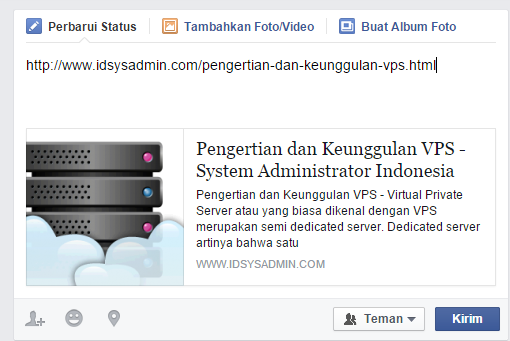
Menampilkan Gambar dan Deskripsi Share Facebook
Last updated onCategory : Tutorial Umum
Menampilkan Gambar dan Deskripsi Share Facebook – Tidak dapat dipungkiri lagi bahwa saat ini facebook merupakan salah satu sumber traffic no 2 setelah google. Selain itu, google pun juga secara resmi akan mempertimbangkan artikel atau konten yang banyak dishare di social media seperti facebook dan twitter sebagai salah satu tolak ukur rangking di hasil pencariannya.
Namun, URL atau link konten website yang Anda share di social media seperti facebook sama sekali tidak menarik jika tidak terdapat deskripsi serta gambar yang terkait dengan konten pada url tersebut sehingga tidak akan banyak para pengguna facebook yang berniat untuk melakukan klik atau bahkan men-share ulang link tersebut. Secara default, facebook akan mendeteksi gambar dan deskripsi URL artikel ketika dilakukan share, namun tidak jarang gambar dan artikel tersebut tidak tampil karena beberapa hal.
Silahkan cek contoh screen shot dari url artikel berikut untuk lebih jelasnya:
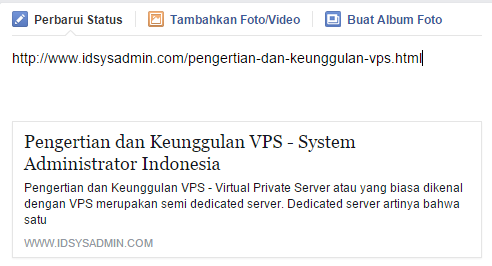
Pada contoh di atas, terlihat url yang kami share tidak menampilkan gambar yang sesuai dengan url yang dishare.
Penyebab dan Solusi deskripsi dan gambar tidak muncul facebook
Ada tiga (3) penyebab utama mengapa deskripsi dan gambar tidak muncul facebook ketika Anda melakukan share yaitu:
Tidak adanya Open Graph meta data
Open Graph (og) adalah tags khusus yang dapat memberikan penjelasan secara spesifik untuk masing-masing properti pada sebuah halaman seperti Judul, Deskripsi, Gambar dan lain-lain. Dengan menambahkan og pada setiap halaman wordpress akan meningkatkan konversi klik pada sosial media karena URL atau link halaman yang dishare tersebut akan dapat menampikan deskripsi, judul, gambar dan lain-lain dengan tepat.
Solusi
Anda harus menambahkan Open Graph atau og pada wordpress Anda. Cara termudah untuk melakukannya adalah dengan menggunakan plugin SEO Yoast >> Social >> Facebook dan set enabled untuk opsi Add Open Graph meta data.
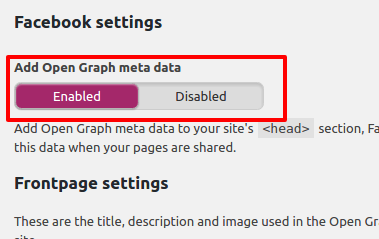
Setelah itu, pastikan untuk melakukan validasi atau pengecekan ulang terhadap halaman tersebut melalui tool yang disediakan facebook pada: https://developers.facebook.com/tools/debug/og/object dan jika hasilnya telah benar maka Anda dapat mencoba melakukan share kembali di facebook. Deskripsi dan gambar url website Anda akan ditampilkan dengan baik 🙂 .
Theme Nulled atau Bajakan
Jika Open Graph sudah ditambahkan dan masih tidak dapat ditampilkan maka kemungkinan besar terjadi pada thema atau plugin wordpress yang Anda gunakan. Berdasarkan pengalaman kami, Theme dan plugin nulled atau bajakan atau dari sumber yang tidak dapat dipercaya pada wordpress seringkali disisipi oleh malware sehingga masalah tersebut terjadi.
Kami juga telah membahas tentang keamanan pada wordpress termasuk mengapa Anda harus melakukan update wordpress dan menghindari plugin nulled atau bajakan pada:
- Mengapa Anda Harus Menggunakan Versi WordPress Terbaru
- Ubah URL Login WordPress
- Cara Membersihkan WordPress dari Malware dan Virus
Solusi
Cobalah mengganti thema wordpress Anda ke standard atau default dari thema wordpress dan kemudian cek kembali melalui tool facebook pada: https://developers.facebook.com/tools/debug/og/object. Jika deskripsi dan gambar dapat ditampilkan dengan baik setelah mengubah thema WordPress ke standard, maka dapat dipastikan masalah terjadi pada thema wordpress yang Anda gunakan. Jika Anda yakin thema tersebut bukan bajakan (Anda membeli atau thema tersebut gratis) maka sangat disarankan untuk menghubungi pembuat thema tersebut untuk solusinya.
Cache pada Server dan Website
Penyebab umum terakhir mengapa deskripsi dan gambar share facebook tidak muncul adalah karena adanya cache baik di sisi website Anda, facebook atau server dimana website Anda berada.
Solusi
Solusi untuk hal ini sangat mudah yaitu lakukan update cache dengan langsung menggunakan tool dari facebook melalui url:
https://developers.facebook.com/tools/debug/og/object/
Masukkan url Anda dan kemudian klik fetch new scrape information.
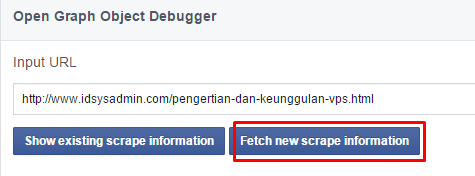
Tunggu hingga proses Fetch dari facebook selesai dan lihatlah hasilnya apakah gambar telah muncul seperti berikut atau belum:
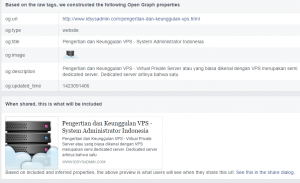
Jika sudah, silahkan akses kembali facebook Anda dan share kembali URL tersebut dan lihat hasilnya:
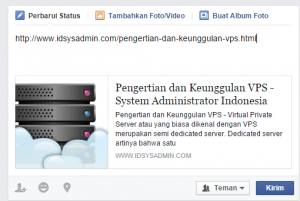
Jika setelah dilakukan fetch ulang melalui tool facebook dan deskripsi serta gambar url telah tampil dengan baik maka Anda dapat melakukan share ulang url tersebut pada facebook. Deskripsi dan gambar pada URL yang Anda share akan dapat ditampilkan dengan baik.
Simple dan sangat mudah bukan? jadi mulai sekarang pastikan semua URL yang akan Anda share di facebook akan menampilkan gambar dan deskripsinya agar menarik untuk lihat dan dikunjungi oleh para pengguna facebook lainnya.
Silakan memberikan feedback atau bertanya melalui form komentar yang kami sediakan.
Semoga bermanfaat!!
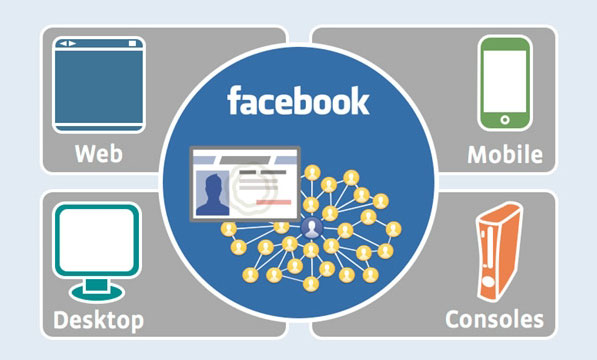
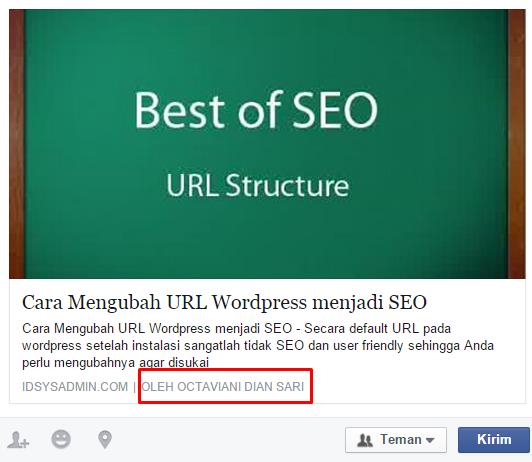
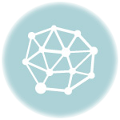




3 Comments
miftahul alim
January 2, 2017 at 12:40 pmwowwwwwww perfect banget makasih suhu,,,, masalah gambar saya yang tidak muncul saat upload ke facebook teratasi dan clearr,,, toppppppppppp bangeeeeetttt
Wayan
January 7, 2017 at 9:22 amTerimakasih atas feedbacknya. Kami sangat senang panduan untuk memperbaiki gambar pada facebook ini dapat membantu Anda.
BaluBalu
March 25, 2017 at 1:21 pmterima kasih tutorialnya,saya mau tanaya kenapa gambar saya nggak tampil ketika di aplikasi facebook tapi di web facebook ,kebuka kok..?